您添加、删除和重新排列页面的方式会有所不同,具体取决于您的文稿是页面布局文稿还是文字处理文稿。
页面布局文稿中有一个或多个可供单个添加、删除和重新排列的页面。文字处理文稿分成各节。您不能在一节内添加、删除或重新排列单个页面。
添加页面
- 在页面布局文稿中:点按工具栏中的
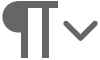 ,然后选取“页面”。
,然后选取“页面”。新页面将出现在文稿的结尾。
- 在文字处理文稿中:点按
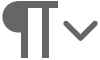 ,然后选取“分页符”。
,然后选取“分页符”。您还可以添加节并使其在新页面上开始。
删除页面或节
- 在页面布局文稿中:点按工具栏中的
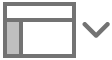 ,选取“显示页面缩略图”,选择页面缩略图,然后在键盘上按下 Delete 键。
,选取“显示页面缩略图”,选择页面缩略图,然后在键盘上按下 Delete 键。 - 在文字处理文稿中:选择页面上或节中的所有文本和对象,然后在键盘上按下 Delete 键直到完全清除页面内容。
如果您要移除的页面为空白页面,请在下一个页面的开头(第一个文本或图形之前)点按,然后按下键盘上的 Delete 键。
您还可以在缩略图视图中选择整个节,然后在键盘上按下 Delete 键来进行删除。但不能通过这种方式删除节中的单个页面。
重新排列页面或节
- 点按工具栏中的
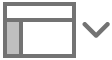 ,然后选取“显示页面缩略图”。
,然后选取“显示页面缩略图”。 - 点按缩略图视图中的页面或节,然后将它拖到文稿层级中想要放置的位置。
黄色方框将出现在节中页面的四周。
另请参阅格式化节
